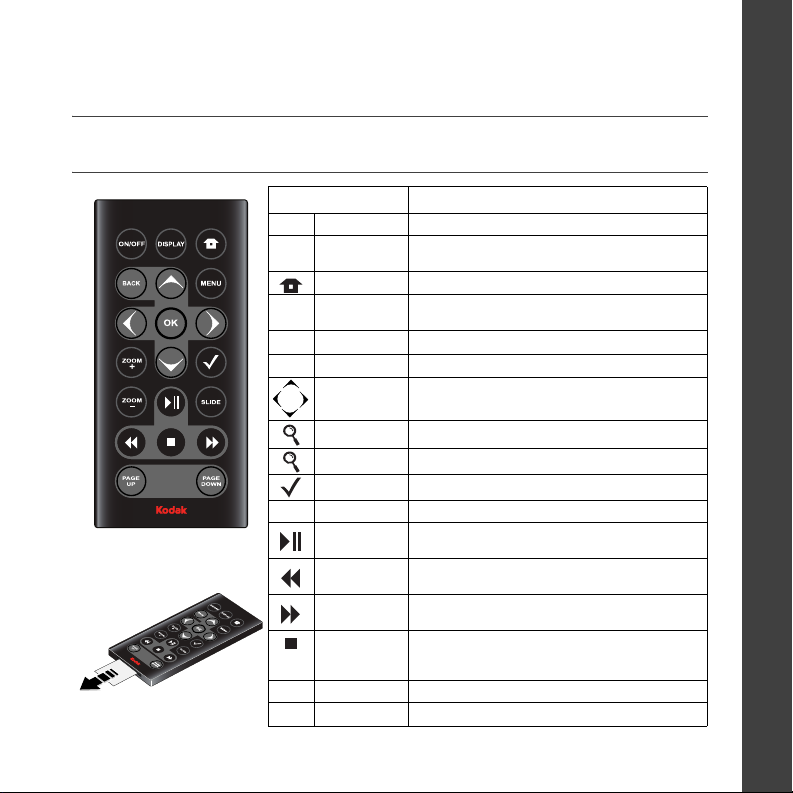
Consultare il manuale per l'utente: per ulteriori informazioni sull'utilizzo della
dock, visitare il sito Web all'indirizzo www.kodak.com/go/hdtvdocksupport o
www.kodak.com/go/nordic_guides.
Telecomando
Pulsante Premere per:
ON/OFF Accendere/spegnere la dock HDTV.
Per utilizzare il
telecomando, rimuovere la
linguetta.
DISPLAY Attivare/Disattivare la barra delle informazioni di stato
Home Tornare alla schermata principale.
BACK Tornare alla schermata precedente.
MENU Visualizzare le opzioni di menu.
OK Confermare la selezione corrente.
frecce
direzionali
ZOOM + Aumentare l'ingrandimento delle foto.
ZOOM - Diminuire l'ingrandimento delle foto.
selezione Contrassegnare le foto da utilizzare.
SLIDE Visualizzare una sequenza di immagini.
riproduzione/
pausa
riavvolgimento Riavvolgere rapidamente durante la riproduzione di
avanzamento
rapido
interruzione
PAGE UP Visualizzare la pagina delle immagini precedente.
PAGE DOWN
di foto e video.
Annullare la stampa, visualizzare le miniature.
Scorrere le foto o i menu.
Riprodurre/sospendere la riproduzione di un video o di
una sequenza di immagini.
un video.
Avanzare rapidamente durante la riproduzione di un
video.
Interrompere la riproduzione di un video, visualizzare il
primo fotogramma. Interrompere una sequenza di
immagini, visualizzare le miniature.
Visualizzare la pagina delle immagini successiva.
ITALIANO
www .kodak.com/go/hdtvdocksupport 1
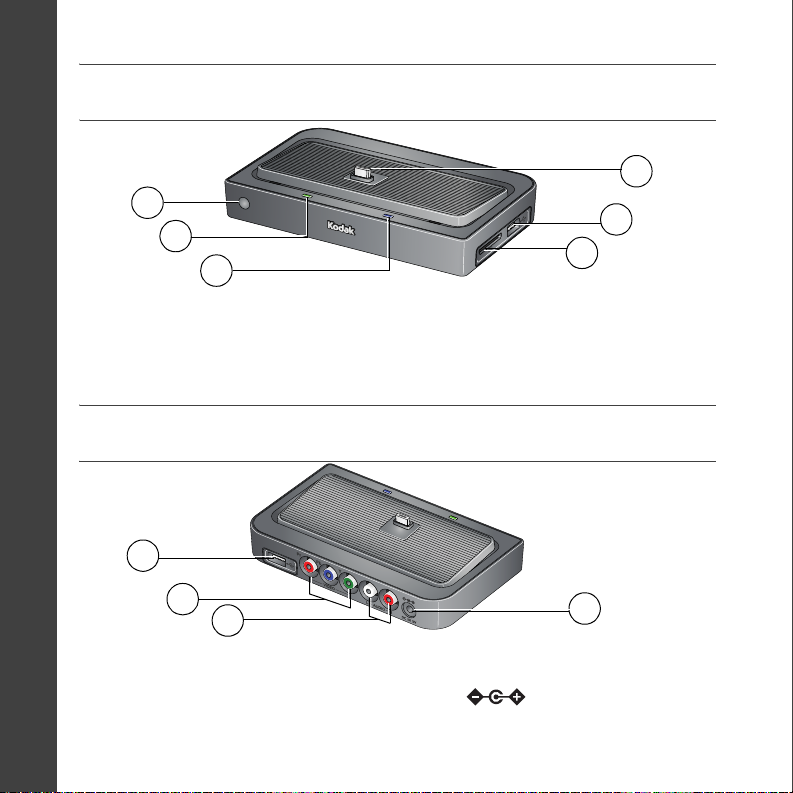
ITALIANO
Vista frontale/laterale
1
2
3
1 Sensore telecomando 4 Slot scheda di memoria - SD, MMC
2 Spia di caricamento 5 Connettore USB
3 Spia di alimentazione 6 Connettore per dock
Vista posteriore
1
6
5
4
2
3
1 Connettore USB 3 Connettori di uscita audio
2 Connettori di uscita video 4 Ingresso CC (5 V)
2 www.kodak.com/go/easysharecenter
4
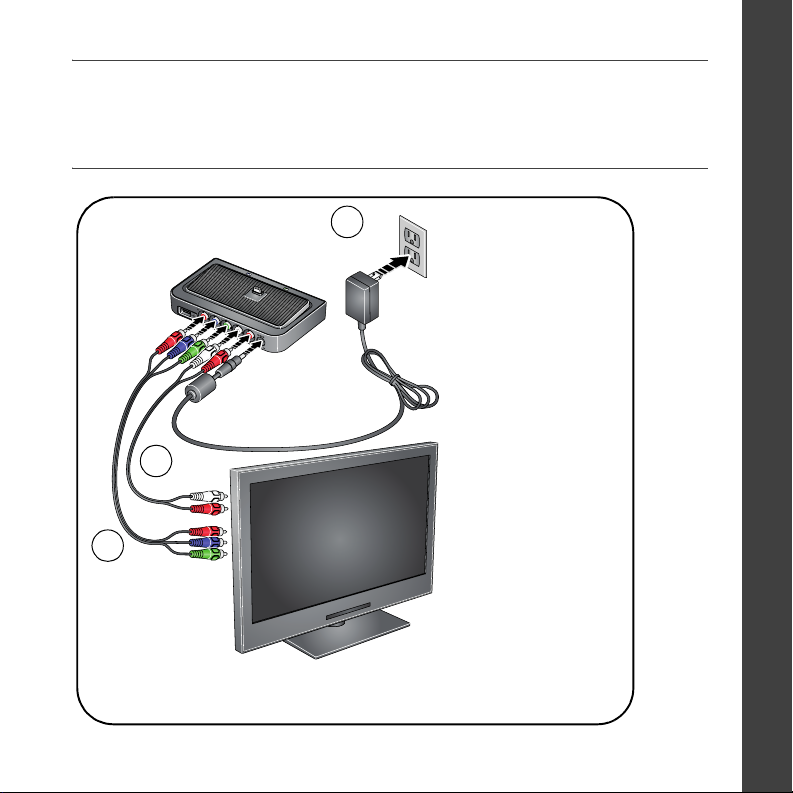
Collegamento del cavo di
alimentazione della dock, HDTV
1
alimentazione
2
audio
3
video
Il cavo di alimentazione utilizzato (in dotazione con la dock) potrebbe
essere diverso rispetto a quello raffigurato nell'immagine. Usare una spina
adatta al tipo di presa di corrente.
ITALIANO
www.kodak.com/go/hdtvdocksupport 3
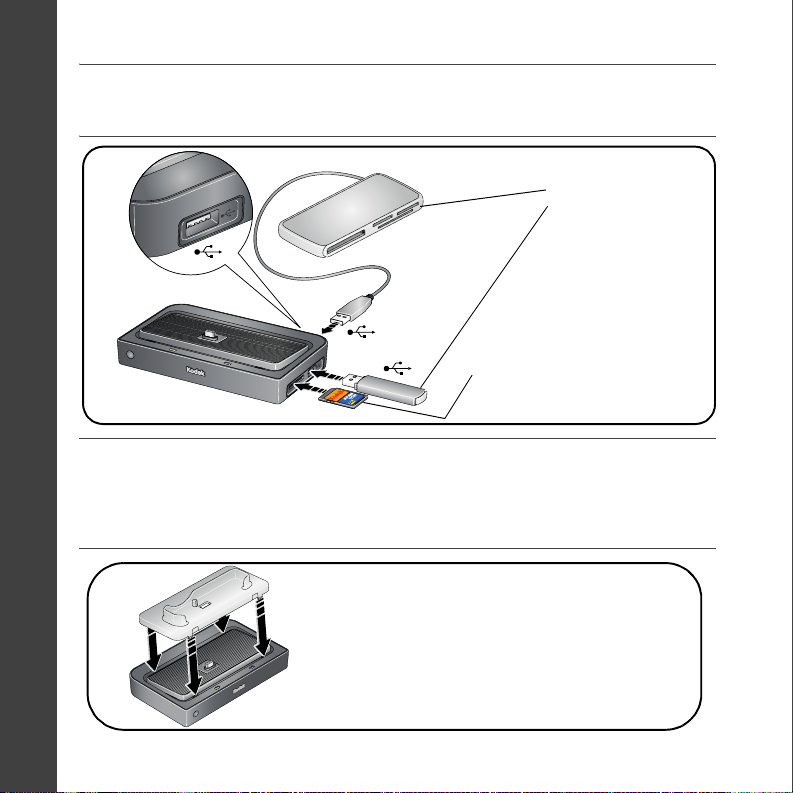
ITALIANO
Inserimento di una scheda o un dispositivo USB
Dispositivi USB (utilizzare un connettore USB):
lettore di schede
unità flash
Scheda SD/MMC
Installazione dell'innesto di
alloggiamento della fotocamera
Innesto di alloggiamento specifico per la
fotocamera (fornito con la fotocamera).
4 www.kodak.com/go/easysharecenter
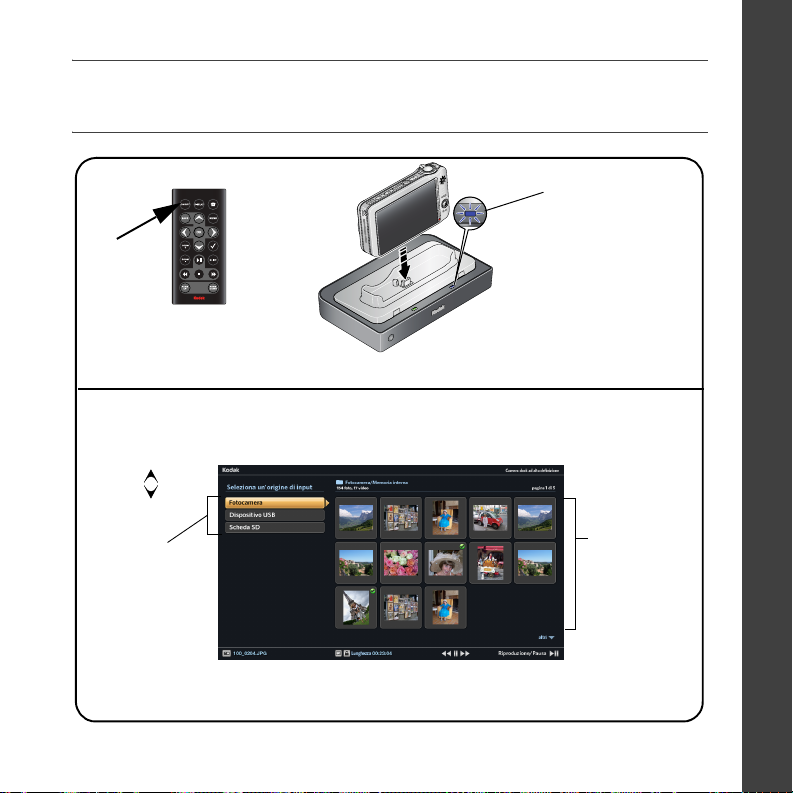
Accensione della dock; schermata principale
Spia di
alimentazione
ITALIANO
Premere
ON/OFF.
Premere
quindi OK
per scegliere
un'origine di
input.
Nota I dispositivi collegati alla dock verranno elencati come origini di input.
Premere BACK per passare dall'elenco delle origini di input alla finestra delle miniature.
-OPPURE-
Viene visualizzata la schermata principale (utilizzare i pulsanti
del telecomando per effettuare le selezioni).
Assicurarsi che la
fotocamera sia impostata
sul formato corretto (NTSC
o PAL). Per ulteriori
informazioni, consultare il
manuale per l'utente
fornito con la fotocamera.
Miniature
(di cartelle, foto
evideo su
un'origine di
input selezionato)
www.kodak.com/go/hdtvdocksupport 5
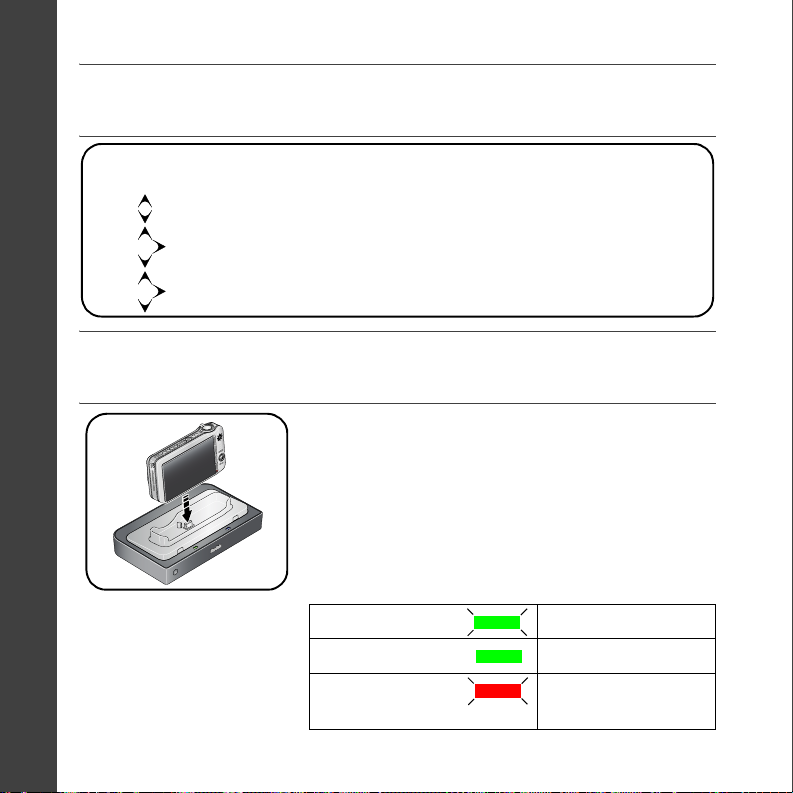
ITALIANO
Impostazione della lingua
Sul telecomando:
1
Premere MENU.
2
Per evidenziare le impostazioni, premere OK.
3
4
6 www.kodak.com/go/easysharecenter
Per evidenziare la lingua, premere OK.
Per selezionare la lingua, premere OK.
Caricamento della batteria della fotocamera
1 Collegare il cavo di alimentazione della dock.
2 Inserire la batteria nella fotocamera (batteria Ni-MH
Kodak o la batteria ricaricabile agli ioni di litio).
Spegnere la fotocamera.
3 Inserire la fotocamera sulla dock.
La ricarica ha inizio. Una ricarica completa richiede fino
a 3 ore.
Spia di caricamento:
Verde lampeggiante Carica in corso
Verde fissa Carica completata
Rossa lampeggiante Errore (vedere Risoluzione
dei problemi e assistenza)

1 Elaborazione di foto e video
Visualizzazione di foto e video
Utilizzare il televisore ad alta definizione per visualizzare le immagini e i video dalla
printer dock (vedere pagina 5), dalla scheda di memoria o dall'unità USB (vedere
pagina 4).
■ La schermata iniziale visualizza le foto e i video come miniature (vedere pagina 5).
■ Utilizzare i pulsanti del telecomando e il pulsante OK per scorrere le foto e i
video e per effettuare le selezioni.
www.kodak.com/go/hdtvdocksupport 7

Elaborazione di foto e video
Funzioni della schermata iniziale
Origini di input Foto, video e cartelle vengono visualizzati da:
Fotocamera La fotocamera installata sulla dock.
Scheda SD Una scheda inserita nello slot per la scheda di memoria della dock.
Dispositivo USB Un dispositivo USB (unità flash, lettore di schede, ecc.) inserito nei
Icone sulle miniature
connettori USB per dock. Ciascun dispositivo viene visualizzato come
un'origine separata. Ciascuna scheda in un lettore di schede viene
visualizzata come un dispositivo USB separato. Viene visualizzato
prima il dispositivo inserito nel connettore USB laterale.
Video (vedere pagina 8)
La foto dispone di un contrassegno audio (vedere pagina 9)
Sequenza immagini multimediali (vedere pagina 8)
Foto, video e cartella selezionati (vedere pagina 11)
Preferiti di sola visualizzazione (consultare il Manuale per l'utente
fornito con la fotocamera)
Visualizzazione miniature
■ Per scorrere le miniature, premere .
■
Per riprodurre un video ( ), evidenziare la miniatura
del video, quindi premere OK. Premere il pulsante o
il pulsante OK quando viene visualizzato il primo
fotogramma (visualizzazione singola).
8 www.kodak.com/go/easysharecenter

Elaborazione di foto e video
■ Per riprodurre una sequenza di immagini multimediali ( ), evidenziare una
cartella di MMS, quindi premere OK.
■ Per visualizzare il contenuto della cartella, evidenziarla, quindi premere OK
NOTA Premere BACK per passare dall'elenco delle origini di input alla finestra delle miniature.
Visualizzazione singola
Iniziare a elaborare le foto e i video in visualizzazione singola.
■ Per visualizzare una singola foto a schermo intero, evidenziarne la miniatura,
quindi premere OK.
■
Per ingrandire
alla visualizzazione normale. Per visualizzare altre parti della foto, premere .
■
Per riprodurre il contrassegno audio
■ Premere DISPLAY per attivare o disattivare le informazioni sulle foto.
■ Premere per visualizzare la foto precedente/successiva.
■ Premere BACK o per tornare alla schermata principale.
una foto a 2X o a 4X, premere ZOOM+. Premere ZOOM- per tornare
( ) associato all'immagine, premere .
www.kodak.com/go/hdtvdocksupport 9

Elaborazione di foto e video
Utilizzo del menu
Utilizzare il pulsante Menu sul telecomando per elaborare le foto e i video e modificare
le impostazioni della dock.
Visualizzare una foto singola e premere MENU per:
■ Ruotare una foto. Premere per evidenziare un'opzione di rotazione (in senso
orario o antiorario), quindi premere OK. È possibile ruotare solo le foto non protette
e con una risoluzione superiore a 2 MP.
■ Ottimizzare una foto. Vedere pagina 12.
■ Ritagliare una foto. Premere per evidenziare Ritaglia, quindi premere OK.
Premere i pulsanti Zoom+/Zoom- per ridimensionare la casella di ritaglio e premere
per spostarla. Premere OK. È possibile ritagliare solo le foto con una risoluzione
superiore a 2 MP.
■ Stampare una foto (disponibile quando una stampante è collegata alla dock).
Vedere pagina 14.
■ Realizzare foto (disponibile solo per i video). Vedere pagina 13.
■ Copiare la foto o il video in un altro dispositivo collegato. Premere per
evidenziare Copia, quindi premere OK. Premere per evidenziare la posizione in cui
eseguire la copia, quindi premere OK.
■ Proteggere/Eliminare protezione di una foto o di un video dall'eliminazione.
Premere per evidenziare Proteggi (o Elimina protezione), quindi premere OK.
■ Eliminare una foto o un video. Premere per evidenziare Elimina, quindi premere
OK. Premere per evidenziare l'opzione desiderata, quindi premere OK. Premere
per evidenziare Sì, quindi premere OK.
10 www.kodak.com/go/easysharecenter

Elaborazione di foto e video
Premere MENU, quindi Impostazioni per modificare:
■ Durata seq. immagini. Vedere a pagina 13.
■ Lingua. Vedere a pagina 6.
■ Risoluz. video (formato di uscita HDTV). Premere per evidenziare 720p o 1080i,
quindi premere OK.
Informazioni su consente di visualizzare il numero del modello della dock e la
versione del firmware.
Selezione di foto e video
Utilizzare la funzione di selezione multipla per copiare, eliminare o proteggere due o
più foto/video.
Selezione di una foto alla volta
1 In modalità di visualizzazione miniature, premere per evidenziare una foto o un
video, quindi premere .
2 Continuare a selezionare le foto o i video.
Sulle foto selezionate, viene visualizzato un segno di spunta. Premere di nuovo per
rimuovere il segno di spunta.
Selezione di tutte le foto
1 Premere il pulsante MENU dopo l'accesso alla schermata iniziale (vedere pagina 5).
2 Premere per evidenziare Seleziona tutto, quindi premere OK.
www.kodak.com/go/hdtvdocksupport 11

Elaborazione di foto e video
Su tutte le foto o video nella posizione corrente, viene visualizzato un segno di spunta.
Per rimuovere i segni di spunta, premere MENU, evidenziare Deseleziona tutto,
quindi premere OK.
Uso della tecnologia Kodak Perfect Touch
Grazie alla tecnologia Kodak Perfect Touch, è possibile migliorare la qualità e la
luminosità delle foto (solo per foto con una risoluzione superiore a 2 MP).
1 Nella visualizzazione per immagini singole, premere MENU.
2 Premere per evidenziare KPT, quindi premere OK.
Viene visualizzato un messaggio di conferma, quindi appare una schermata separata con
l'immagine originale e quella migliorata.
3 Premere per evidenziare l'immagine preferita (l'immagine originale o quella
migliorata con Kodak Perfect Touch), quindi premere OK.
4 Premere per visualizzare altre porzioni della foto.
5 Premere OK. Attenersi alle istruzioni visualizzate sullo schermo per sostituire
l'originale o per salvare la foto ottimizzata come nuova foto.
12 www.kodak.com/go/easysharecenter

Elaborazione di foto e video
Creazione di una foto da un video
È possibile scegliere un singolo fotogramma di un video, quindi salvarlo come nuova foto.
1 Premere sul telecomando per mettere in pausa il
video.
2 Premere il pulsante Menu.
Video
Foto
3 Evidenziare Realizza foto, quindi premere OK.
Esecuzione di una sequenza di immagini
■ Per avviare una sequenza di immagini da una qualsiasi foto selezionata (nella
visualizzazione miniature o singola), premere il pulsante SLIDE.
■ Per mettere in pausa una sequenza di immagini, premere . Premere nuovamente
per riprodurre.
■ Per interrompere una sequenza di immagini, premere .
Modifica dell'intervallo di visualizzazione della sequenza di
immagini
L'impostazione predefinita dell'intervallo è di cinque secondi per foto. È possibile
impostare l'intervallo di visualizzazione su 3, 5, 10, 15, 30 o 60 secondi.
1
Nel menu Sequenza immagini, premere per evidenziare Intervallo, quindi premere OK.
2 Premere per evidenziare un intervallo di visualizzazione, quindi premere OK.
NOTA L'impostazione dell'intervallo resta attiva fino alla modifica successiva.
www.kodak.com/go/hdtvdocksupport 13

Elaborazione di foto e video
Stampa di foto
È possibile stampare foto o video da una fotocamera inserita sulla dock, da una scheda
di memoria o da un dispositivo USB, ad esempio un'unità flash (vedere pagina 4). La
stampa è disponibile solo per le immagini di dimensioni superiori a 160 x 120.
1 Accendere la dock (vedere pagina 5).
2 Collegare il cavo USB dalla dock alla stampante.
3 Accendere la stampante.
4 Selezionare una foto in modalità di visualizzazione
singola (vedere pagina 9), quindi premere MENU.
5 Premere per evidenziare Stampa, quindi premere OK.
6 Premere per selezionare il numero di stampe (da 1 a 39), quindi OK per avviare la
stampa.
Per annullare la stampa, premere BACK.
Per ulteriori informazioni sulla dock
www.kodak.com/go/hdtvdock Accessori per la dock
www.kodak.com/go/hdtvdocksupport Manuale per l'utente completo
Risoluzione dei problemi e riparazioni interattive
Programmi di apprendimento interattivi
Domande frequenti
Download
Registrazione del prodotto
14 www.kodak.com/go/easysharecenter

2
Risoluzione dei problemi della dock HDTV
Per ricevere assistenza specifica sui prodotti, visitare il sito Kodak all'indirizzo
www.kodak.com/go/hdtvdocksupport e selezionare la sezione relativa alla risoluzione
dei problemi e alle riparazioni interattive Interactive Troubleshooting & Repairs.
Problemi della dock HDTV
Problema Soluzioni consigliate
La dock non si
accende.
Il telecomando non
funziona.
La dock non riconosce
la scheda di memoria.
■ Verificare che il cavo di alimentazione fornito in dotazione con la
dock sia collegato correttamente (vedere pagina 3).
■ Assicurarsi di premere il pulsante ON/OFF sul telecomando.
■ Cambiare la batteria del telecomando: CR2025, 3V al litio.
Linguetta
di rilascio
(tenere premuta la linguetta durante
l'estrazione del porta-batteria)
Porta-batteria
(far scorrere il porta-batteria fino a
farlo scattare in posizione)
■
Inserire una scheda SD/MMC certificata nello slot e spingerla
all'interno per fissarla in posizione (vedere
di memoria da lettore certificate, consultare il manuale per l'utente.
pagina 4
Batteria
). Per le schede
www.kodak.com/go/hdtvdocksupport 15

3 Appendice
Conformità FCC
Dock Kodak EasyShare HDTV
Il presente apparecchio è stato sottoposto a collaudo ed è risultato conforme ai limiti previsti per i dispositivi
digitali di Classe B, ai sensi dell'articolo 15 del regolamento FCC. Tali limiti sono stati stabiliti al fine di fornire
una protezione adeguata da interferenze dannose in un'installazione di tipo residenziale.
Il presente apparecchio genera, utilizza e può irradiare energia in radiofrequenza e, se non viene installato o
utilizzato conformemente alle istruzioni, può produrre interferenze nocive che disturbano le comunicazioni
radio. Non è tuttavia garantita l'assenza di interferenze in un'installazione specifica.
Qualsiasi cambiamento o modifica non espressamente approvati dalla parte competente in materia di
conformità potrebbe invalidare il diritto dell'utente a utilizzare l'apparecchio. Laddove con il prodotto siano stati
forniti cavi di interfaccia schermati o siano stati specificati componenti o accessori aggiuntivi da impiegare
nell'installazione del prodotto, è necessario utilizzarli per assicurare la conformità alla normativa FCC.
FCC e Industry Canada
This device complies with Industry Canada RSS-210 and FCC Rules. Operation is subject to the following two
conditions: (1) this device may not cause harmful interference, and (2) this device must accept any interference
received, including interference that may cause undesired operation.
Cet appareil est conforme à la norme RSS-210 d'Industrie Canada et aux réglementations de la FCC. Son
utilisation est soumise aux deux conditions suivantes : (1) cet appareil ne doit pas provoquer d'interférences
nuisibles, et (2) cet appareil doit supporter les interférences reçues, y compris celles susceptibles de nuire à son
bon fonctionnement.
MPEG-4
L'uso di questo prodotto per qualsiasi impiego conforme allo standard video MPEG-4 è proibito, ad eccezione
dell'uso per attività personali e non commerciali.
16 www.kodak.com/go/easysharecenter

Appendice
Dichiarazione DOC canadese
DOC Class B Compliance—This Class B digital apparatus complies with Canadian ICES-003.
Observation des normes-Classe B—Cet appareil numérique de la classe B est conforme à la norme
NMB-003 du Canada.
Etichettatura conforme alla direttiva WEEE (Waste Electrical and Electronic Equipment)
In Europa: per la salvaguardia delle persone e dell'ambiente, è precisa responsabilità dell'utente
smaltire il presente apparecchio in un apposito centro di raccolta (diverso dalle discariche urbane).
Per ulteriori informazioni, contattare il rivenditore di zona, il centro di raccolta o le autorità locali
competenti; in alternativa, visitare il sito Web www.kodak.com/go/recycle (peso del prodotto: 170 g.)
C-Tick per l'Australia
N137
GOST-R per la Russia
Eastman Kodak Company
Rochester, New York 14650
Dock Kodak EasyShare HDTV
Prodotta in Cina
Nome e indirizzo produttore:
Flextronics Manufacturing (Zhuhai) Co. Ltd.
Flextronics Doumen Industrial Park
Xin Qing Science & Technology Industrial Park
Jing An, Doumen, Zhuhai, P.R. Cina
Tutti gli altri componenti in base ai singoli contrassegni.
www .kodak.com/go/hdtvdocksupport 17

Appendice
Eastman Kodak Company
Rochester, New York 14650
© Eastman Kodak Company, 2007
Kodak, EasyShare e Perfect Touch sono marchi Eastman Kodak Company.
Eastman Kodak Company è un licenziatario autorizzato del marchio CompactFlash.
2F6799_it
18 www.kodak.com/go/easysharecenter
